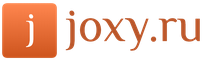Как открыть android pay. Какие смартфоны поддерживают Android Pay и что делать, если он не работает. Насколько безопасен Android Pay
Объем мобильных платежей в России быстро растет. Технология оплаты с помощью смартфона упрощает и ускоряет проведение финансовых операций. Не осталась в стороне и компания Google, запустившая 23 мая 2017 года свой платежный сервис – Android Pay. Давайте разберемся, что такое Android Pay и как им пользоваться
Что такое Android Pay
Android Pay – это своего рода виртуальный кошелек, с помощью которого происходит безналичная оплата товаров и услуг с помощью смартфона, работающего под управлением операционной системы Android. В качестве платежного средства выступает банковская карта одного из банка партнеров системы, зарегистрированная в платежном сервисе и привязанная к приложению в смартфоне или другом мобильном устройстве, поддерживающем технологию .
Чтобы выполнить оплату достаточно поднести смартфон к POS терминалу, также поддерживающим NFC. При отсутствии NFC терминалов оплату придется производить картой.
Как пользоваться Android Pay для оплаты
Для использования платежного сервиса необходимы следующие условия:
- Устройство с поддержкой технологии бесконтактной передачи данных NFC. О наличии NFC указывает соответствующая аббревиатура на задней крышке устройства или можно посмотреть в настройках Android «Настройки > Беспроводные сети > NFC »
- Устройство должно работать под управлением Android 4.4 и выше.
- В целях безопасности, на устройстве должна быть только официальная прошивка, не должно быть и разблокированного загрузчика.
- Наличие карты банка партнера. Карту другого банка зарегистрировать не получится.
Если все условия соблюдены, то можно привязать карту в платежном сервисе. При несоблюдении хотя бы одного из требований работа с платежным сервисом будет невозможна.
Как привязать карту к Android Pay
На момент публикации статьи с Android Pay работают следующие банки:
- Сбербанк;
- Яндекс Деньги;
- ВТБ24;
- Бинбанк;
- Тинькофф;
- Альфа-Банк;
- Ак Барс;
- Открытие;
- Россельхозбанк;
- Райффайзен;
- Точка;
- Русский Стандарт;
- Рокетбанк;
- МТС Банк;
- Промсвязьбанк.
Чтобы привязать карту одного из этих банков следуйте инструкции :
- В Google Play найти и установить приложение Android Pay.


- Откройте приложение. Если у вас есть уже привязана карта к аккаунту Google Paly, то можно выбрать ее. Если нет привязки или вы хотите зарегистрировать в сервисе другую карту, то введите вручную запрашиваемые данные.
- Примите условия платежного сервиса и банка, выпустившего карту.


- Дождитесь проверки валидности вашей карты.
- В целях безопасности приложение попросит вас установить блокировку экрана, если у вас она не установлена. Это разумное требование: если кто-то получит доступ к телефону в случае кражи или потери, то не сможет воспользоваться вашими деньгами. Хотя и блокировку можно снять некоторыми методами, но вы в это время уже отключите карту от Android Pay.


- В процессе регистрации карты в сервисе придет проверочное смс с кодом, который нужно ввести в соответствующее поле приложения.


В процессе привязки карты к сервису с нее произойдет проверочное списание средств в размере 30 руб, которое через некоторое время вернется обратно на карту. Не пугайтесь.
После выполнения всех пунктов вы сможете полноценно пользоваться услугами Android Pay.
Как удалить карту из сервиса Android Pay
Если вы хотите удалить привязанную карту из платежного сервиса, то сделать это можно двумя способами:

Как оплачивать с помощью Android Pay
Оплачивать с помощью Android Pay максимально удобно и просто. Перед оплатой разблокируйте экран, убедитесь, что NFC включен. Потом просто поднесите смартфон к терминалу (приложение запускать не нужно) и следуйте инструкциям на терминале. При оплате до 1000 руб. потверждать покупку пин-кодом не нужно. Дождитесь подтверждения успешной оплаты и отнимите телефон. При подключенном мобильном банке придет SMS сообщение об остатке средств на карте. Никакой комиссии или абонементской платы платежный сервис не берет.
Безопасность
Во время оплаты с помощью Android Pay данные карты не передаются, передается одноразовый код, который даже в случае перехвата никакой ценности для злоумышленника не представляет.
После того как вы скачали, установили, привязали банковскую карту и настроили Android Pay, вы можете переходить к оплате товаров Android Pay. Чтобы расплатиться за покупку с помощью бесконтактной системы платежей Android Pay, больше не нужно совершать сложных действий, необходимо лишь соблюдать простые правила оплаты Android Pay.
Порядок оплаты Android Pay
Нужно подготовить мобильный телефон (включить его и снять блокировку экрана, если она установлена). Запускать платежное приложение Android Pay необязательно.
- Расположите телефон так, чтобы задняя панель мобильного устройства оказалась параллельна терминалу;
- В момент оплаты, на дисплее мобильного устройства нужно нажать кнопку «Кредит», даже если используется дебетовая банковская карта;
- Может потребоваться ввести специальный код. Обычно такое бывает в случае оплаты с дебетовой карты.
Списание совершается с карты, которая изначально выбрана для приложения Android Pay.
Как сменить карту
В приложении Android Pay на телефоне могут быть привязаны несколько кредиток, в том числе и от разных банков. Для выбора нужной карты в Андроид Пей, необходимо разблокировать телефон и зайти в приложение Android Pay. После этого в приложении выбирается нужная карта. В пункте гаджета на экране нажимается меню «Сделать карту основной» и для оплаты товара повторяются все действия, указанные выше.
Возможные ошибки
Выведите телефон из сна
Система бесконтактной оплаты Android Pay может дать сбой. При возникновении проблем, главное – знать, как они решаются. Одной из наиболее популярных проблем может возникать когда телефон по отношению к терминалу расположен правильно, однако оплата не происходит. В подобной ситуации нужно вывести смартфон из состояния ожидания, снятием блокировки экрана . Платежное приложение Android Pay запускать необязательно.
Поменяйте расположение телефона
Если не срабатывает антенна модуля NFC , попробуйте поменяйте расположение телефона. Не стоит слишком быстро убирать гаджет от терминала. Рекомендуется подождать несколько секунд, достаточных для срабатывания системы и осуществления платежа. После того как на дисплее загорелся флажок зеленого цвета, можно убирать телефон от терминала.
Появление зеленого флажка не всегда означает удачную оплату Android Pay. Если телефон начинает вибрировать, это означает сбой в приеме данных платежным терминалом. Обратитесь за помощью к кассиру. Возможно, придется еще раз попробовать совершить оплату. Если телефон выдает информацию о необходимости ввода PIN-кода, запрашивая карту с чипом, это означает, что терминал не поддерживает Android Pay . В таком случае для оплаты должна быть использована обычная банковская карта.
Отказ в приеме карты
Если карта отклоняется, нужно обратиться в обслуживающий банк, так как Google не обладает информацией по транзакциям и состоянию кредитных продуктов. Подробнее узнать о возможных ошибках при использовании Android Pay можно на нашем сайте.
Как совершать онлайн покупки
Сегодня просто и очень удобно покупать через мобильные приложения. Платеж проходит при выборе в одно касание пометки «Оплата с Android Pay » или логотипа с изображением узнаваемого робота. Безопасность платежей с помощью Android Pay поддерживается путем передачи уникального цифрового кода. Личные данные продавец не получает. При этом сервис не предполагает ввод PIN – кода карты. Следовательно, сохраняется конфиденциальность информации о вашей кредитке.
В век технологий, с каждым месяцем появляется что-то новое. Сфера Android устройств не исключение. Совсем недавно появилась очень интересная функция для обладателей Android гаджетов — Android Pay. В этой статье мы расскажем, что это такое и как пользоваться Android Pay. Вся информация актуальна 31.05.19
Что такое Android Pay
Это сервис, который позволяет вам использовать свой телефон, как карточку для оплаты в магазине. Эта функция особо полезна в тех случаях, когда вы не хотите носить с собой много карточек, боитесь их потерять и т.д. А ваш смартфон всегда с вами, так почему бы не расплачиваться им в магазинах?
Сразу стоит отметить, эта функция будет доступна лишь тем, у кого есть на смартфоне или даже на умных часах – модуль NFS. Для этого, посмотрите в гугле характеристики своего устройства, там и найдете информацию о модуле NFS. Чтобы пользоваться Android Pay, на вашем гаджете должен быть Android от версии 4.4. Если ваш смартфон не соответствует хоть одному из вышесказанных параметров, можете забыть об Android Pay
В каких магазинах можно использовать эту «фишку»
Не во всех магазинах вы сможете расплатиться телефоном. Допустим, в каком-то страшном ларьке, которому уже несколько десятков лет, где используют до сих пор счеты, вряд ли вы расплатитесь телефоном. Ведь терминал, как и смартфон, должен быть оборудован тоже модулем NFS. Поэтому, пока эта функция с оплатой через телефон не совсем популярная в странах СНГ, выходить из дома в магазин с одним лишь телефоном, в надежде на оплату через него, не стоит, берите на всякий случай карточку. Конечно, с такой фишкой можно выделится среди своих друзей и других покупателей, но не забывайте про стандартные методы оплаты, ведь не во всех магазинах даже терминалы есть.
Android Pay позволяет не только расплатиться в современных магазинах, кофейнях, кафе и т.д., но и даже в некотором транспорте эта функция отлично работает.
Как пользоваться этой функцией
- Зайдите в Google Play, скачайте оттуда приложение Android Pay;
- Далее, вписываем данные своей карты, либо же фотографируем их и приложение само распознает все цифры. Удобно!
- На своем смартфоне в шторке включаем функцию NFS модуля. Если там нет иконки, заходим в настройки и ищем этот пункт самостоятельно
- Готово, бежим в ближайший магазин, покупаем вкусностей, подбегаем к кассе, включаем телефон и даём его кассиру.
- Если вы привязали несколько карточек, выберите основную, с которой будет производиться оплата, если захотите оплатить с другой карты, поменяйте основную карту в настройках.
Ошибки при оплате с телефона
Если вы приложили смартфон к терминалу, а оплата не происходит, возможно допущены следующие ошибки:
- Вы забыли разблокировать телефон, для оплаты через Android Pay экран телефона должен быть разблокирован!
- NFS модуль не поймал сигнал. Для этого, приложите телефон к терминалу другой стороной, в другом положении.
- Вы слишком быстро забрали телефон от терминала и не дали завершиться процессу оплаты. Для этого, нужно подождать несколько секунд, чтобы оплата произвелась успешно.
- Возможно, терминал не поддерживает оплату через приложение. В таком случае, вы сможете расплатиться либо наличными, либо картой.
Если телефон стал вибрировать
- Причина только одна и она не в вашем смартфоне, а в терминале. Значит, по каким-то причинам, терминал не обработал ваш запрос и произошел сбой.
Если пишет, что карта отклонена, значит вы должны обратиться в банк, только он поможет вам в этой ситуации.
Безопасность Android Pay
Не беспокойтесь, все ваши данные нигде не сохраняются и никуда не передаются, все надежно защищено. Ключи для оплаты генерируются случайным образом, через Google. За вашу безопасность ручается сама компания Mastercard Digital Enablement Service. Главное, не давайте ваш телефон другим, так как они, смогут расплатиться вашим телефоном.
Вывод
Данный способ оплаты еще не совсем популярен в странах СНГ, но он уже работает и им можно пользоваться. С каждым днем оплата через смартфон будет набирать обороты и все идет к тому, что скоро вообще не будет карт и все операции будут проводиться через ваши гаджеты.
Конечно, у данного способа есть свои плюсы и минусы. Не каждый сможет воспользоваться этим методом оплаты в магазине. Для этого нужен смартфон по-новее. И даже, если у вас и есть NFS модуль, не везде им можно расплатиться. На этом у нас все. Спасибо за внимание!
Совсем недавно, в мае этого года россияне смогли ознакомиться с технологией бесконтактных платежей на телефонах, работающих под управлением операционной системы Android. Основные конкуренты Apple Pay и Samsung Pay стартовали на полгода раньше, но огромный охват устройств, которые поддерживает Android Pay может сыграть на руку Google и поможет ей завоевать новую аудиторию. В данном материале рассмотрим новое приложение для смартфонов Android. Как работает Android Pay, чем отличается от своих конкурентов, безопасно ли его использовать и с какими трудностями пришлось столкнуться пользователям сервиса.
Системные требования
Для начала стоит выяснить, на каких устройствах работает Android Pay. Требования, которые предъявляет Google, не слишком завышены. На вашем телефоне должен быть установлен NFC-чип (для совершения платежей) и Android версия 4.4 (для установки приложения Android Pay). Вроде все просто, но на самом деле есть целый ряд ограничений, которые могут помешать при включении Android Pay:
- Во-первых, служба работает только на тех гаджетах, которые функционируют под управлением официальной прошивки (версии для разработчиков и малопопулярные сборки не поддерживаются).
- Во-вторых, существует список смартфонов, на которых невозможно включить Android Pay. Это Elephone P9000, Samsung Light и S3.
Что касается терминалов, то тут все довольно просто. Для оплаты подойдет любой терминал, поддерживающий технологию PayPass или PayWave. Такие терминалы установлены почти в любом, даже не самом престижном магазине или точке продаж.

С какими банками и картами работает?
Так же, как и в случае с другими платежными системами, Android Pay стартовал лишь с частью банков, работающих в России. К счастью, среди них все самые популярные учреждения, пользующиеся большим спросом: "Райффайзен банк", "Русский стандарт", "Рокетбанк", "Открытие", Сбербанк, "Тинькофф", ряд других, менее известных организаций и платежная служба от "Яндекс". С магазинами ситуация не хуже. Почти все популярные торговые сети проявили интерес к новой технологии и обязались поддерживать ее работу. Это вполне естественно, так как эти же сети уже работают с Apple и Samsung.
Как подключить?
На каких телефонах работает Android Pay разобрались, теперь нужно эту службу подключить. Если вы уже оплачивали какой-нибудь из сервисов Google и привязали свою банковскую карту к учетной записи Google, то, установив приложение Android Pay, сразу обнаружите их в списке. Если привязанных карт нет, то придется ввести все реквизиты самостоятельно. Можно использовать встроенный сканер кредитных карт, но он часто ошибается с номером (непонятно почему Google не смогли довести технологию до ума).
Перед тем как вы добавите карту, не забудьте установить пароль на свое устройство, иначе Android Pay отзовется ошибкой и запретит что-либо оплачивать. После добавления карты ее нужно будет подтвердить. Подтвердить карту можно с помощью СМС-кода или, позвонив в службу техподдержки банка и удостоверив тот факт, что вы подключаете свою карту к мобильной платежной системе. За подтверждение с вас возьмут 30 рублей, но через некоторое время вернут.

Безопасность
Данные вашей карты хранятся на серверах Google и надежно шифруются на них же. Для оплаты используются не ваши реальные реквизиты, а специально сформированные наборы цифр - токены. Это не значит, что для работы необходимо постоянное соединение с серверами. Нет, токены создаются на серверах, но затем выгружаются на каждое отдельное устройство и хранятся там до тех пор, пока не будет совершена какая-либо оплата. В устройствах от Apple и Samsung для хранения токенов отведено отдельное физическое пространство, что значительно повышает уровень безопасности. Плюс к этому, Android Pay, так или иначе, попросит доступ к Интернету, когда в устройстве закончатся токены, а это существенный недостаток.
Для совершения каждой покупки придется вводить пароль, ключ-код или приложить палец к сканеру отпечатка пальцев (все зависит от того, какой метод защиты используется на вашем телефоне). Если любой из методов блокировки отключить, то все данные, касающиеся ваших банковских карт, будут уничтожены. Если гаджет был утерян или украден, то можно дистанционно стереть информацию о привязанных картах. В общем, за безопасность беспокоиться не стоит.

Как работает Android Pay?
При работе с терминалами и оплате покупки на сумму в 1 000 рублей или меньше достаточно включить дисплей гаджета и приложить его к терминалу. В случае с более крупными суммами необходимо будет ввести пароль или приложить палец к дактилоскопическому сенсору. Для оплаты можно использовать и умные часы.
Android Pay работает, как в физических торговых точках, так и в онлайне. Многие вовсе не ходят в магазины и совершают покупки на веб-сайтах или в приложениях, поэтому Google озаботились внедрением технологии и там. Для работы Android Pay на сайте необходима поддержка технологии со стороны владельца ресурса. Покупателю же нужно найти кнопку с зеленым роботом и надписью Pay и нажать на нее. Сразу после этого он будет перенаправлен в само приложение, где так же, как и в случае с оплатой в реальной жизни нужно будет снять блокировку и подтвердить операцию. На этом все, сайт или приложение мгновенно поймут, что заказ оплачен и оформят его.

Возможные проблемы
Самый популярный вопрос, витавший в Сети после запуска платежной системы - это «почему Android Pay не работает на Xiaomi». Проблема действительно существует, и с ней столкнулись все владельцы китайских гаджетов. Да-да, Android Pay не работает и на Meizu. Причина заключается в международных прошивках, которые ставят пользователи, чтобы перевести язык интерфейса на русский.
Еще одна проблема, с которой сталкиваются пользователи - возврат товара. Дело в том, что токен, скрывающий ваши реквизиты, сохранятся лишь для одного терминала, и чтобы произвести возврат, придется искать именно тот терминал.
Акции и скидки
Запуск каждой платежной системы сопровождается скидками и акциями, которые призваны популяризовать службы в массах и заставить людей попробовать ее хотя-бы раз. Из известных сегодня акций стоит выделить 50% скидку на проезд в московском метро. 50% скидка на оплату билета на "Аэроэкспресс" и такая же скидка на покупку любого бургера в сети фастфуда Burger King. Работает это все следующим образом - вы платите полную стоимость за билет или любой другой товар, а в течение некоторого времени половина суммы возвращается к вам на карту. Это значит, что при отсутствии необходимой суммы воспользоваться акцией не получится.

Как включить Android Pay на взломанном телефоне?
Владельцы некоторых устройств, на которых установлена нестабильная или взломанная версия операционной системы, столкнулись с рядом проблем при введении данных банковских карт. Дело в том, что Google (в целях безопасности) запрещает использовать финансовые приложения в любых Android-системах, отличных от оригинальной. Проблему можно решить, обманув программу Android Pay. Для этого нужно скрыть от нее информацию о взломе системы. Итак, для начала вам понадобится утилита Magisk Manager, которая позволит установить и обновить программу Magisk. Открыв программу Magisk, найдите в ней пункт Magisk Hide и активируйте его. Перезагружаем гаджет и вновь включаем Magisk Manager. Появится список программ, от которых можно спрятать факт взлома. Находим Android Pay и отключаем. Как только вы это сделаете, перезагрузите устройство и вновь попробуйте воспользоваться платежной системой. На всякий случай проверьте, работает ли Android Pay с вашим телефоном (возможно Magisk не поможет).

Вместо заключения
Итак, что мы имеем? Очередная платежная система, которая была запущена слишком поздно или действительно достойный продукт, который понравится людям? Скорее второе, ибо своей армией фанатов Google может без особых проблем конкурировать на равных с Apple и Samsung (учитывая тот факт, что Android Pay работает как на устройствах самой Google, так и на устройствах от Samsung). Да и сами люди готовы к новому шагу в этом направлении. Банковские карты это удобно, но молодое поколение гораздо чаще держит в руках смартфон, а значит, и платить будут охотнее именно с помощью него. Скидки тоже сыграли немаловажную роль, возможно рекламные акции будут повторяться, и интерес пользователей будет активно подогреваться еще длительное время.
Плюсы сервиса:
- Огромное количество устройств, работающих с Android Pay.
- Разные варианты защиты платежей.
- Скидки и акции.
Минусы сервиса:
- Не работает на взломанных устройствах.
- Токены для оплаты хранятся только на серверах Google.
Всем привет, в этой статье речь пойдет о инструменте Android Pay, способное совершить бесконтактную оплату. Напомню – работа платежной системы началась еще с 23 мая и поддерживается Сбербанком. Есть и другие сервисы, которых насчитывается более десяти. Итак, как же пользоваться Android Pay для покупки товара?
Какие карты и телефоны поддерживает Android Pay
Для начала надо понять, какие телефоны и сервисы поддерживают указанное приложение. Так как многие бегут его устанавливать, а в итоге ничего не работает.
Бесконтактную оплату поддерживает, конечно же, сбербанк, поэтому встретив терминал оплаты, почти всегда вы сможете совершить покупку со смартфона. Конечно, этот вид оплаты еще не очень распространен, но к этому всё идёт. В список также входят такие банки: ВТБ24, Россельхозбанк, Тинькофф банк, Промсвязьбанк, Открытие, Бинбанк, Райффайзенбанк, Ак Барс банк и другие.
Сама программа поддерживает устройства, оборудованные функцией NFC. Без него совершить не получится. Что касается операционной системы , то версия должна быть минимум 4.4. Также замечены случаи, у меня, в том числе, такое было, что на прошитом телефоне платежная система не функционирует. Вам высветится сообщение, что стоит не официальная прошивка. Ещё должны быть выключены рут-права.
Как понять, что терминал поддерживает бесконтактную оплату
Очень просто, на считывающем устройстве есть специальный значок, где написано PayWave, PayPass или что-то похожее. Также многие магазины уже имеют такие устройства, если не уверены, то спросите у продавца, он должен знать.
Как привязать карту к Android Pay
Заходите в приложение и нажимаете на плюсик. Там будет несколько пунктов меню, из которых выбираете – Добавить кредитную или дебетовую карту. Прошу обратить внимание и на другие пункты. Вы можете добавить подарочные карты или карты постоянного клиента.

Выбрав первый вариант открывается следующий раздел. Там нажимаете «Добавить карту ».
С помощь вашей камеры вы сможете отсканировать номер карты (нужно поднести телефон). При этом номер карты должен быть выпуклым. Либо добавить ее вручную.
К сожалению скриншотом это показать не могу, так как приложение запрещает это делать!
Если тип карты не поддерживается высветится соответствующее сообщение. Например, карты УЭК добавить не выйдет.

Идёт соединение с банком, потом проверка карты и в конечном итоге появится сообщение о блокировке экрана. То есть хотя бы минимальную защиту вы обязаны поставить, например, ПИН код или отпечаток пальца.
Следующий этап – подтверждение. На номер телефона должна прийти СМС с кодом. Вводите шестизначное число. Теперь вам придёт сообщение об успешной привязке карты к устройству.
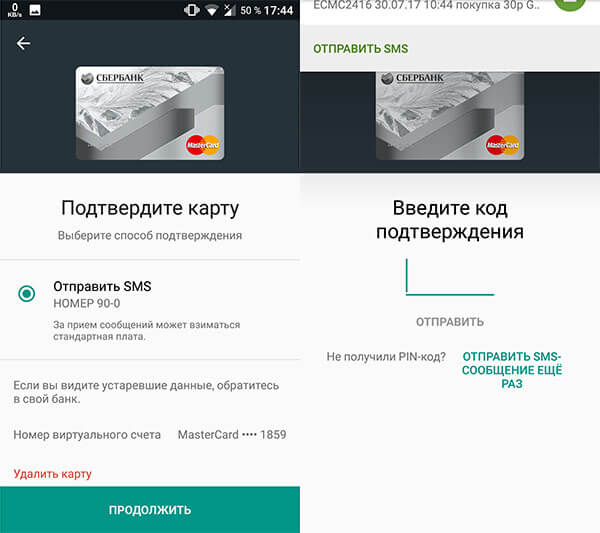
Android Pay – как пользоваться в магазине
Вот вы привязали карту, пришли в магазин и захотели что-то купить и расплатиться при помощи телефона. Заранее проверьте, включена ли . Обычно она находится в опциях системы в разделе беспроводные сети, либо в меню уведомлений.

Дальше разблокируем смартфон и, если на терминале оплаты есть следующие значки, то достаточно поднести телефон к устройству, практически вплотную. Если оплата успешно завершилась, то на экране вы увидите соответствующее уведомление.
Некоторые банки могут потребовать ввода пин-кода в терминале. Смотря какие параметры у терминала. Обычно, если вы покупаете на сумму больше тысячи рублей, то потребуется ввести PIN-код, но это только в России.
В приложении возможно добавить несколько карт и выбрать какую-либо одну в качестве основной. С ней вы будете совершать транзакции.
Как добавить подарочные карты в Android Pay
Помимо кредитных карт можно добавлять подарочные и бонусные варианты, которые дают определённые скидки.
Например, у меня есть карта Читай-Город, дающая небольшую скидку при покупке книг. Я добавляю эту карту в Android Pay следующим образом:

Давайте теперь попробуем отсканировать карту «Тутанхамон». Проделываем ту же самую процедуру. Вводим или сканируем штрих-код с обратной стороны карты и нажимаем кнопку «Сохранить ».
Оплата часами
При наличии часов с операционной системой Android Wear версии 2.0, то установив туда Android Pay можно оплачивать покупки. Конечно, в России это мало практикуется. А еще поддерживается только устройства Huawei Watch 2 или LG Watch Sport. Можно оплачивать и с других часов, при условии, что система обновлена до версии 2.0.
Оплата и добавление карты производится же методом, что и на смартфоне. Чтобы заплатить, достаточно поднести часы к терминалу.

Можно ли оплачивать с Android Pay в интернете
Конечно. Единственным моментом здесь является наличие специальной функции (кнопки) в интернет-магазине, позволяющей в один клик можно оплатить то, что вам нужно. Сейчас еще мало сервисом, реализующих такую возможность.
Насколько безопасна бесконтактная оплата данным способом
Чтобы вы не оплачивали и к какому устройству телефон не подносили, номера карты и данные о вас переданы никому не будут, так как на устройства приходит одноразовый ключ, действующий в пределах одной транзакции. При каждой покупке этот код уникальный. Чтобы данные не были потеряны необходимо заблокировать телефон, хотя бы минимальной защитой – ПИН-код, графический ключ. Желательно, чтобы был сканер отпечатков пальцев.
Сказать в итоге можно только одно, чем бы вы не оплачивали, всегда есть небольшой риск потерять какую-то сумму. Пользоваться картами тоже не безопасно, оплачивать в интернет тоже не всегда безопасно. Но и дремать при совершении подобных операций не следует.
Чем можно еще пользоваться кроме Android Pay
Есть много альтернатив, например, уже давно известный Samsung Pay, у кого техника Apple, для тех существует альтернатива – Apple Pay. Недавно вышла платежная система Meizu Pay.
Вот теперь вы знаете, как пользоваться Android Pay для оплаты товаров в магазинах, где это возможно. Удачи всем!